


远程桌面连接是Windows 10系统提供的一项强大功能,它允许用户通过网络远程访问其他计算机,并在远程计算机上执行操作。然而,在某些情况下,您可能希望关闭远程桌面连接以加强电脑的安全性或节省系统资源。本文将详细介绍如何在Windows 10系统中关闭电脑的远程桌面连接功能,以满足您的个性化需求。
具体方法如下:
1、在电脑右下角的搜索框中输入“控制面板”。
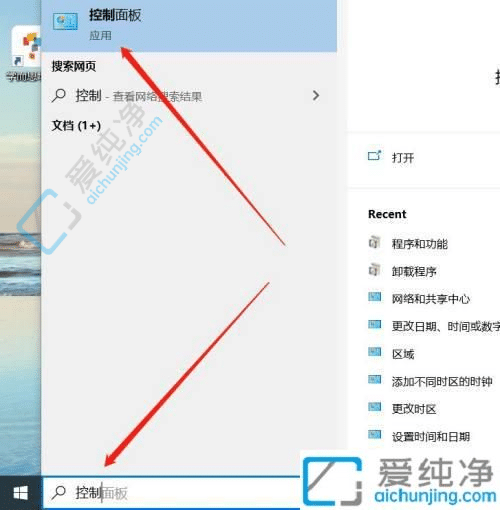
2、点击打开控制面板,并进入设置页面。
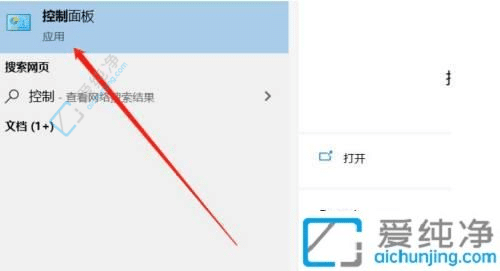
3、在控制面板页面中找到“系统和控制功能”,然后点击进入。
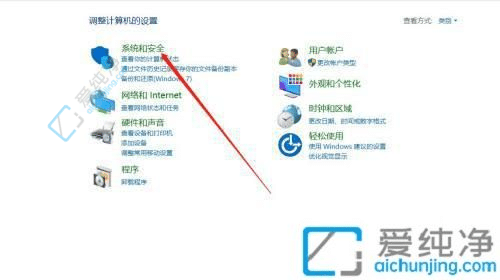
4、在“系统和控制功能”页面中找到“开启远程协助”,进行点击。
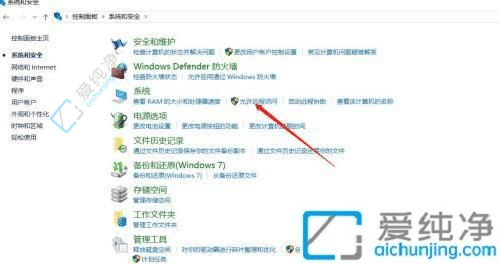
5、在远程协助设置页面中找到状态设置选项。
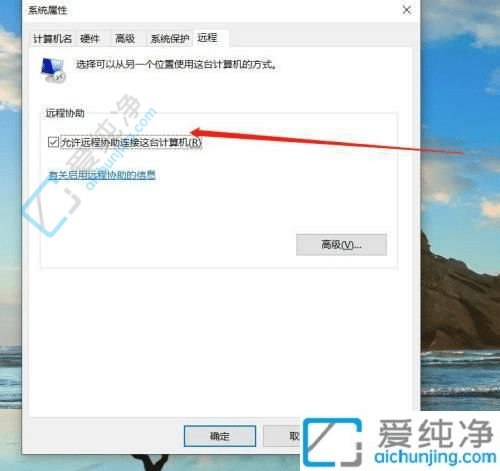
6、点击取消勾选,并点击确定,完成远程协助的关闭。
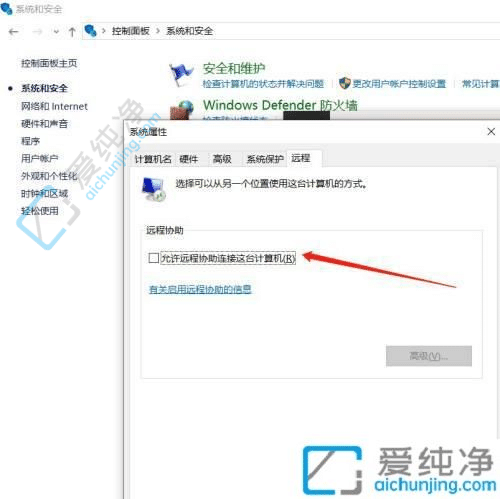
通过以上的步骤,您已经学会了如何在Windows 10中关闭电脑上的远程桌面连接功能。关闭远程桌面连接可以有效保护您的电脑安全,避免未授权访问和信息泄露的风险。如果您不再需要使用远程桌面连接,建议及时关闭该功能。
| 留言与评论(共有 条评论) |